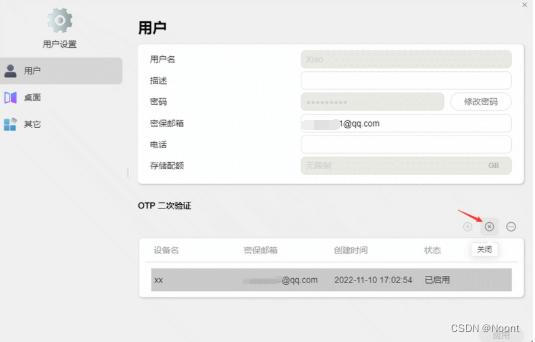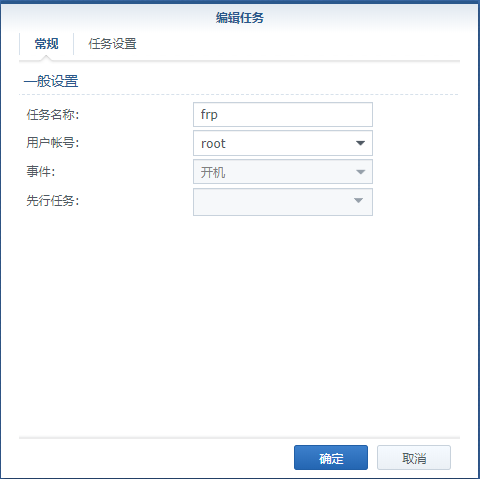通过Synology,可以非常轻松地在其DiskStation NAS盒上安装Plex Media Server,但是如果有新版本发布,则简单用户界面中缺少的一种更新Plex Media Server的方法。 别担心,thoughtheres仍然是一种方法。
更新:Synology现在已添加了像其他任何软件包一样从Package Center内部直接更新Plex Media Server的功能,但是如果您要推送手动更新,则以下方法仍然有效。
相关:如何与朋友共享您的Plex媒体库
您可以设置DiskStation Manager中“软件包中心”提供的许多Synologys软件包为自动更新。 否则,当软件包可用于更新时,您会收到通知。 问题是Plex Media Server被遗漏了,这意味着您必须手动更新它。 这是怎么做的。
首先启动您的Plex服务器用户界面,然后单击“设置”选项。
下一个屏幕显示您当前正在运行的Plex Media Server版本。 如果有更新,它将在版本号的右边告诉您。 如果有更新,请单击“请手动安装”链接以开始使用。
.SPK文件开始下载。
下载完成后,启动DiskStation Manager,然后打开Package Center。
在Package Center中,单击“手动安装”按钮。
单击浏览按钮。
选择您刚刚下载的.SPK文件,然后单击“打开”按钮。
然后单击“下一步”按钮开始更新。
您可能会看到一个弹出窗口,指出此软件包是由未知发行者发行的。 你确定你要继续吗? 继续并点击“是”按钮。
在下一个屏幕上单击“应用”。
请花一些时间来安装更新。 完成后,安装窗口将自动关闭,然后返回到已安装软件包的列表。 在那里,您会看到Plex现在正在运行最新版本。
它有点麻烦,更好的自动化将是很好的。 但是,至少它的过程不是太困难。
原文链接:https://blog.csdn.net/weixin_39636099/article/details/119310735?ops_request_misc=%257B%2522request%255Fid%2522%253A%2522167586359916800192294406%2522%252C%2522scm%2522%253A%252220140713.130102334.pc%255Fblog.%2522%257D&request_id=167586359916800192294406&biz_id=0&utm_medium=distribute.pc_search_result.none-task-blog-2~blog~first_rank_ecpm_v1~times_rank-9-119310735-null-null.blog_rank_default&utm_term=%E9%BB%91%E7%BE%A4%E6%99%96%2C%E7%BE%A4%E6%99%96%2Cnas%2C%E8%9C%97%E7%89%9B%E6%98%9F%E9%99%85%2CDSM%EF%BC%8C%E5%86%85%E7%BD%91%E7%A9%BF%E9%80%8F%2Cipv6%2C%E8%BF%9C%E7%A8%8B%E8%AE%BF%E9%97%AE%2Cwordpress%EF%BC%8C%E5%BB%BA%E7%AB%99%2C%E9%98%BF%E9%87%8C%E4%BA%91%2C%E8%85%BE%E8%AE%AF%E4%BA%91%2C%E5%9F%9F%E5%90%8D%2C%E4%BA%91%E6%9C%8D%E5%8A%A1%E5%99%A8%2C